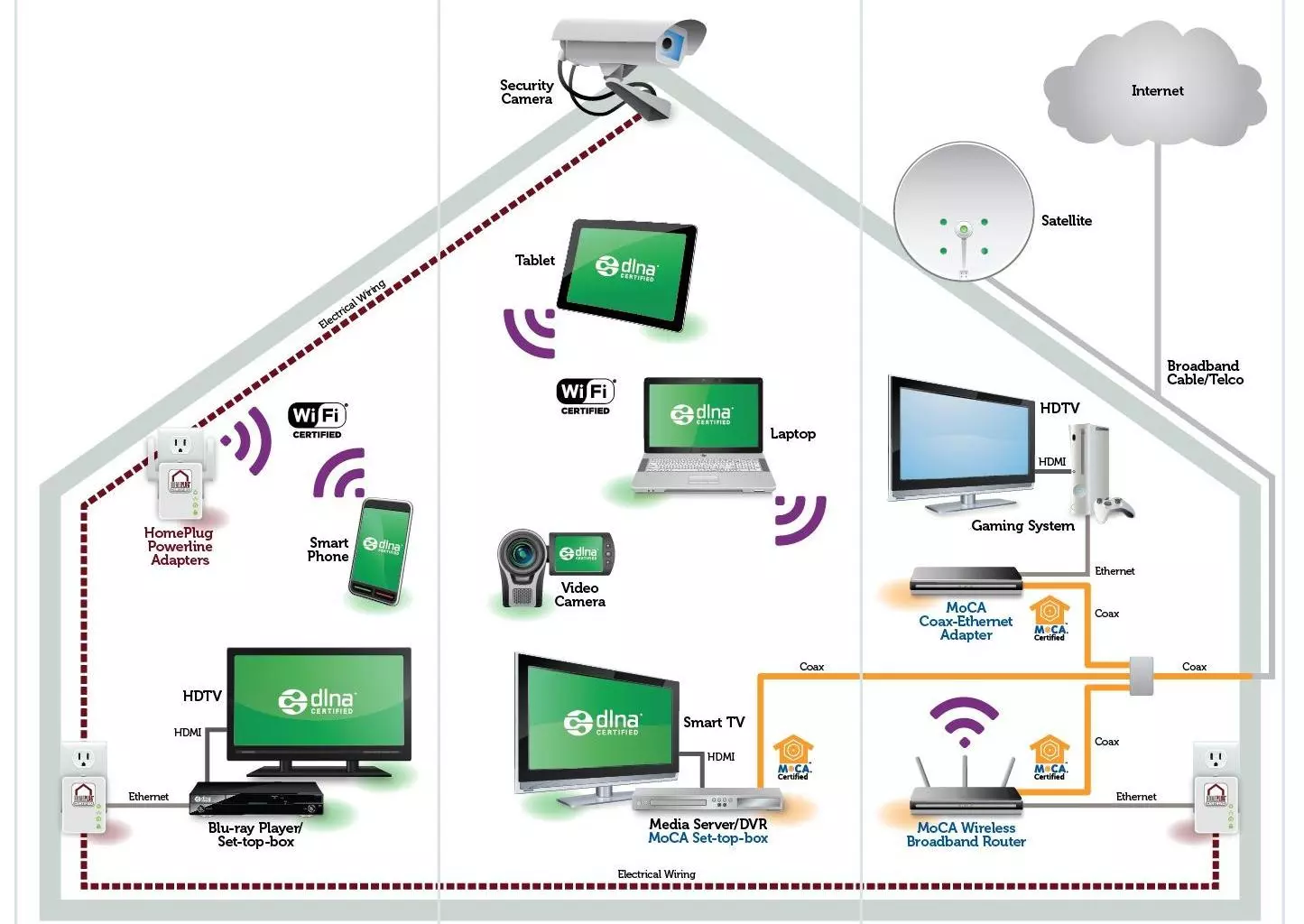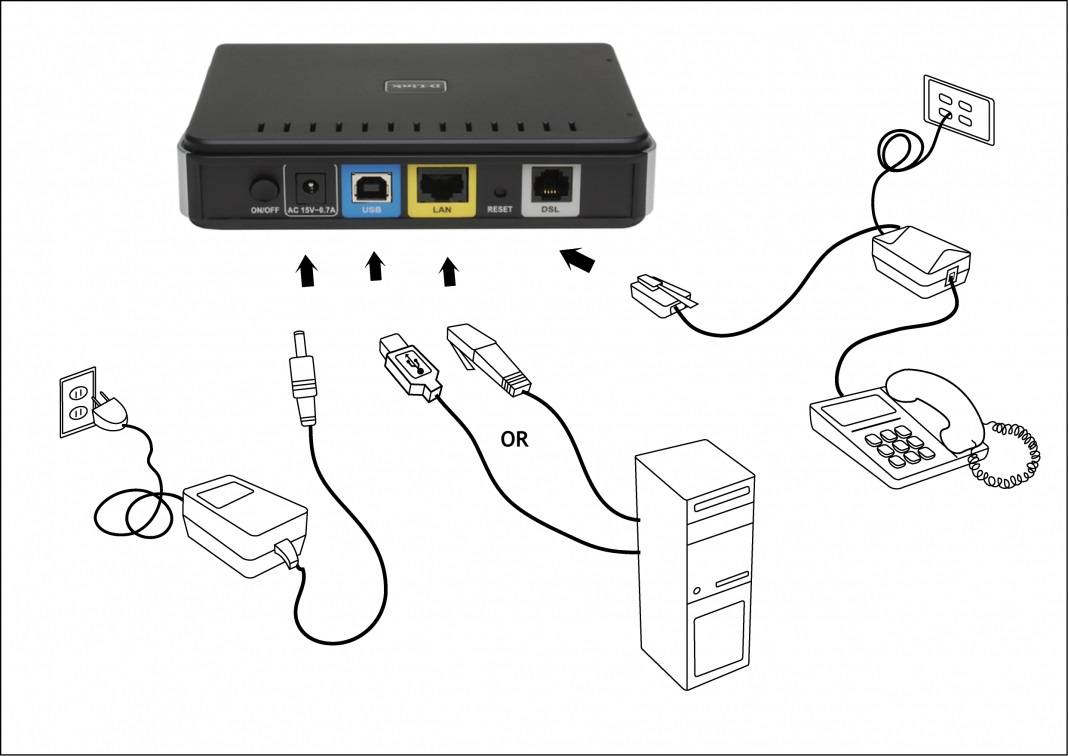Когда речь заходит о настройке роутера, возникает множество вопросов. Иногда, в процессе экспериментов или из-за технических проблем, необходимо вернуть роутер к его заводским настройкам. В этой статье мы рассмотрим несколько способов восстановления заводских настроек роутера и обсудим, почему это может быть полезно.
Зачем восстанавливать заводские настройки роутера?
Перед тем как перейти к самому процессу восстановления заводских настроек роутера, давайте разберемся, почему это может стать необходимостью. Вот несколько случаев, в которых восстановление заводских настроек может быть полезно:
- Роутер не работает стабильно: Если у вас возникают частые проблемы с интернет-соединением или жалобы на плохое качество сигнала Wi-Fi, попытка восстановить заводские настройки может помочь. Возможно, вы совершили некоторые ошибки при настройке роутера, и возвращение к первоначальным настройкам поможет исправить проблемы.
- Забыли пароль или настройки: Если вы забыли пароль для доступа к настройкам роутера, восстановление заводских настроек становится практически единственным способом войти в систему и изменить настройки. Это особенно важно, если вы разделяете сеть с другими людьми и хотите предотвратить несанкционированный доступ.
- Покупка роутера с ранее настроенными параметрами: В случае приобретения роутера с ранее настроенными параметрами от предыдущего владельца, восстановление заводских настроек станет хорошим вариантом для начала с чистого листа и создания своей собственной конфигурации.
Способы восстановления заводских настроек роутера
Существует несколько способов восстановить заводские настройки роутера. Мы рассмотрим наиболее распространенные из них.
1. С помощью кнопки «Сброс»
Большинство роутеров оснащены кнопкой «Сброс», которая позволяет вернуть настройки роутера к заводским. Для этого выполните следующие действия:
- Найдите кнопку «Сброс» на задней панели роутера.
- Используйте острым предметом, например, штырек или скрепку, чтобы нажать и удерживать кнопку в течение нескольких секунд.
- Дождитесь, пока индикаторы на передней панели роутера начнут мигать, что будет означать, что заводские настройки успешно восстановлены.
Важно отметить, что этот способ может отличаться в зависимости от модели роутера, поэтому рекомендуется обратиться к руководству пользователя, прилагаемому к вашему устройству.
2. Через веб-интерфейс роутера
Другой способ восстановления заводских настроек роутера — это через его веб-интерфейс. Для этого следуйте этим шагам:
- Откройте веб-браузер на компьютере, подключенном к роутеру.
- Введите IP-адрес роутера в адресной строке браузера. Обычно адрес состоит из комбинации цифр, например, 192.168.0.1.
- В появившемся окне введите имя пользователя и пароль для доступа к настройкам роутера (если они не были изменены). Обычно это «admin» для обоих полей, но некоторые модели могут иметь отличные значения по умолчанию.
- После успешного входа найдите раздел «Настройки» или «Система» и найдите опцию для сброса настроек до заводских значений.
- Щелкните на этой опции и подтвердите действие. Ваш роутер будет перезагружен и восстановлен к заводским настройкам.
Заключение
Восстановление заводских настроек роутера может быть полезным при некоторых ситуациях, включая проблемы с работой роутера, забытые пароли или настройки, а также при приобретении роутера с предустановленными параметрами. В данной статье мы рассмотрели два наиболее распространенных способа восстановления заводских настроек: с помощью кнопки «Сброс» и через веб-интерфейс роутера. При выборе способа обратите внимание на модель вашего роутера и следуйте инструкциям в руководстве пользователя. Надеемся, что эта информация была полезной для вас!